Поменять язык в aida 64
AIDA64 — многофункциональная программа для тестирования как программной, так и аппаратной части компьютера. Содержит в себе множество функций для обзора компонентов устройства, а также для их тестирования и диагностики. Разобраться в данной программе достаточно сложно, поэтому мы подробно рассмотрим, как пользоваться AIDA64.
Инструменты
После первого запуска утилиты вас встретит окно со списком всех доступных инструментов.
Аппаратная часть
Компьютер
- Суммарная информация — описание компьютера. Архитектура, операционная система, модель системной платы, настройки сети, периферийные устройства и так далее.
- Имя компьютера — название ПК на уровне NetBios и DNS.
- DMI — информация об устройстве от изготовителя материнской платы (если компьютер фирменный).
- IPMI — интерфейс управления удаленным сервером.
- Разгон — информация о разгоне процессора, свойства системной платы, набора микросхем и графического адаптера.
- Электропитание — свойства электропитания и батареи: точный уровень заряда, тип батареи, ее емкость и степень износа.
- Портативный ПК — список «мини-компьютеров» и совместимость их платформы с вашим устройством.
- Датчики — информация с датчиков, встроенных в систему: температура, напряжение, мощность и другие.
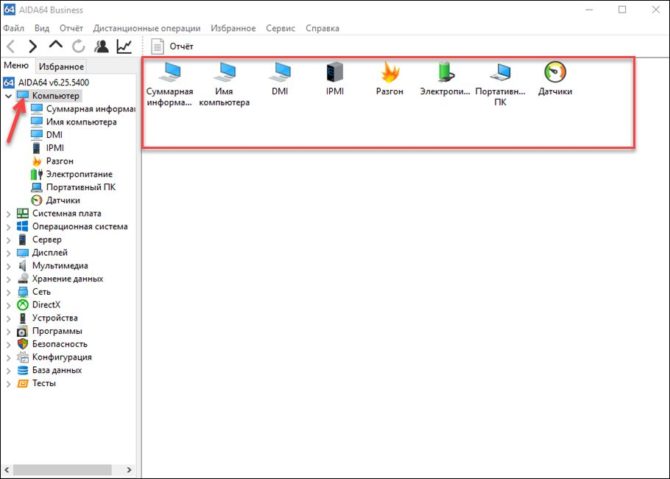
Системная плата
- ЦП — информация о центральном процессоре. Свойства, физическая информация, производитель и загрузка ЦП в реальном времени.
- CPUID — наборы инструкций для процессора.
- Системная плата — свойства системной платы, шины памяти и шины чипсета.
- Память — информация об оперативной памяти: физической и виртуальной, а также о файле подкачки.
- SPD — информация о параметрах оперативной памяти, причем о каждом модуле отдельно.
- Чипсет — свойства северного и южного моста чипсета, контроллер, тайминги, разъемы памяти и производитель чипсета.
- BIOS — свойства и производитель BIOS.
- ACPI — информация о системе управления питанием.
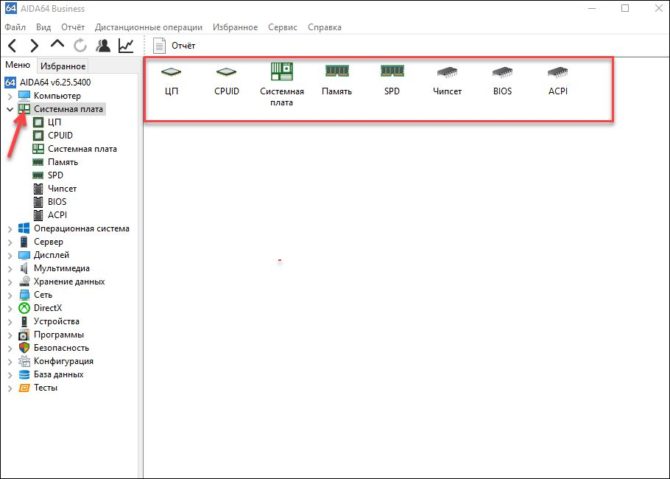
Дисплей
- Видео Windows — свойства встроенного в процессор графического адаптера.
- Видео PCI/AGP — информация о видеокартах, подключающихся через типы слотов PCI или AGP.
- Графический процессор — его свойства, модель, архитектура и производитель.
- Монитор — свойства, имя и разрешение.
- Рабочий стол — свойства и включенные эффекты рабочего стола.
- Мультимонитор — информация о втором дисплее, при его наличии.
- Видеорежим — все поддерживаемые компьютером видеорежимы.
- GPGPU — дискретная видеокарта: свойства, функции, производитель и название.
- Mantle — альтернатива DirectX от AMD.
- Vulkan — информация о поддержке видеокартой API Vulkan.
- Шрифты — список установленных в систему шрифтов.
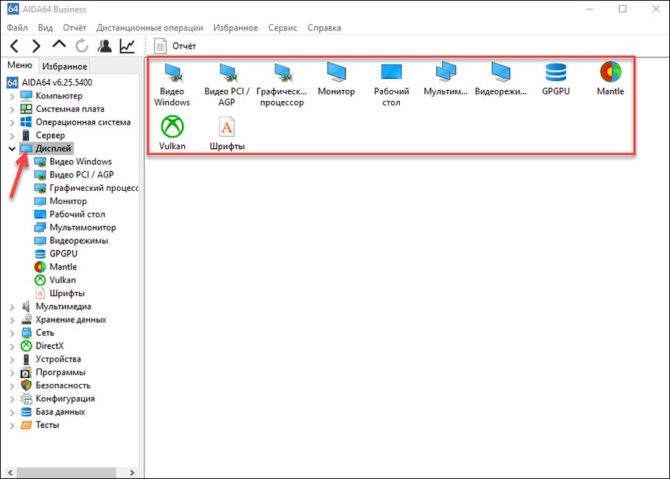
Мультимедиа
- Аудио Windows — список установленных в Windows аудиоустройств.
- Аудио PCL/PnP — название и модель встроенной звуковой карты.
- HD Audio — поддержка аудиоустройством спецификации High Definition.
- Кодеки видео — все установленные видеокодеки.
- MCI — список всех устройств воспроизведения, их функции и драйвера.
- SAPI — свойства речевого ввода и вывода.
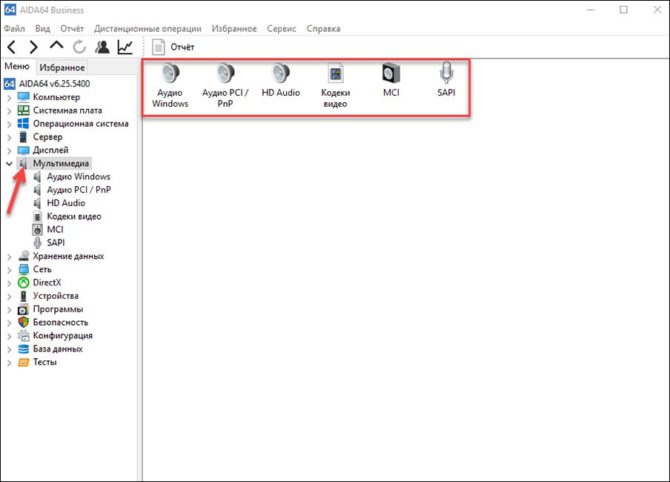
Хранение данных
- Хранение данных Windows — все устройства хранения данных, включая DVD-дисковод и стандартные контроллеры.
- Логические диски — разделы дисков, их тип и объем.
- Физические диски — твердотельные жесткие накопители.
- Оптические накопители — название DVD-дисковода, его свойства, возможности и поддерживаемые типы дисков.
- ASPI — свойства дополнительных дисков SCSI.
- ATA — информация о дисках IDE и SATA.
- SMART — тестирование жесткого диска: его температура, емкость, список атрибутов и их статус.
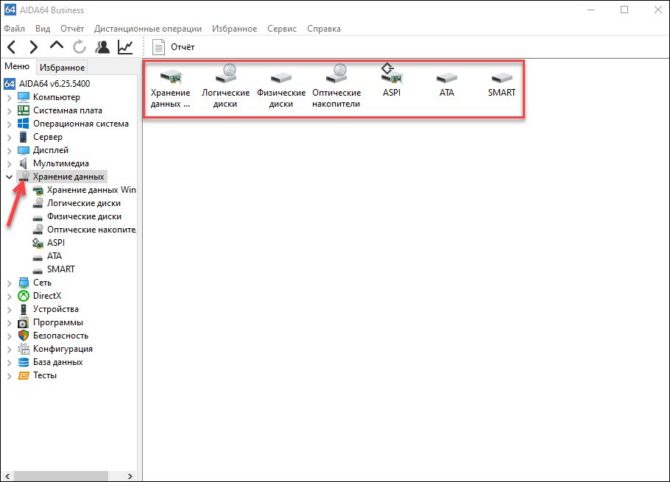
- Сеть Windows — описание и свойства сетевого адаптера.
- Сеть PCI/PnP — тип установленных сетевых соединений.
- RAS — информация о сервере удаленного доступа.
- Сетевые ресурсы — название сетей и сетевых ресурсов.
- IAM — информация об учетных записях электронной почты.
- Интернет — настройки IE и свойства его сервера.
- Маршруты — сетевые маршруты TCP/IP.
- IE Cookie — файлы cookie из Internet Explorer, хранящиеся на компьютере.
- История браузера — история посещений из браузера по умолчанию.
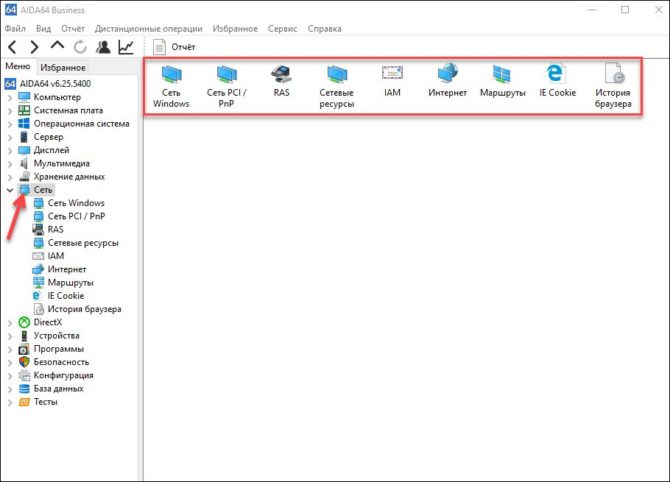
Устройства
- Устройства Windows — расширенный диспетчер устройств.
- Физические устройства — список всех отдельно подключенных устройств.
- Устройства PCI — встроенные PCI-устройства (то есть те, что подключены к материнской плате).
- Устройства USB — список физических устройств, подключенных через usb.
- Ресурсы устройств — все ресурсы, используемые устройствами.
- Ввод — активные устройства ввода.
- Принтеры — подключенные и настроенные принтеры.
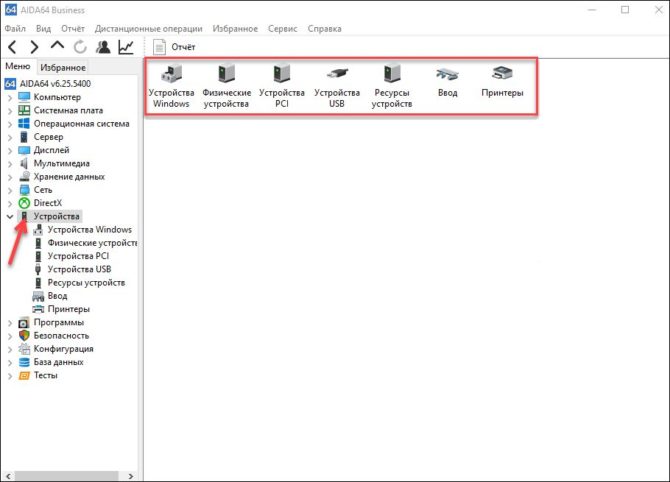
Программная часть
Здесь перечислены все инструменты, отвечающие за программную составляющую компьютера.
Операционная система
- Операционная система — подробная информация об установленной ОС.
- Процессы — все процессы, запущенные в системе.
- Системные драйвера — список всех установленных драйверов.
- Службы — список служб: их можно включать и отключать.
- AX Файлы — список фильтров DirectShow.
- Файлы DLL — установленные в системе DLL-библиотеки.
- Сертификаты — список установленных сертификатов и их свойства.
- Время работы — время текущей сессии, общее время работы и статистика сбоев.
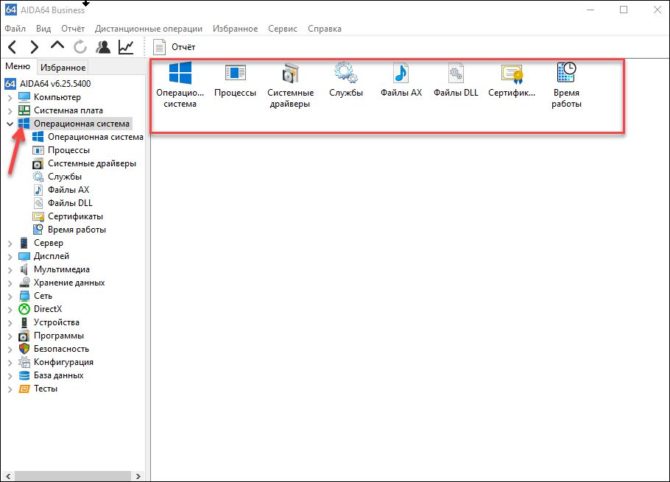
Сервер
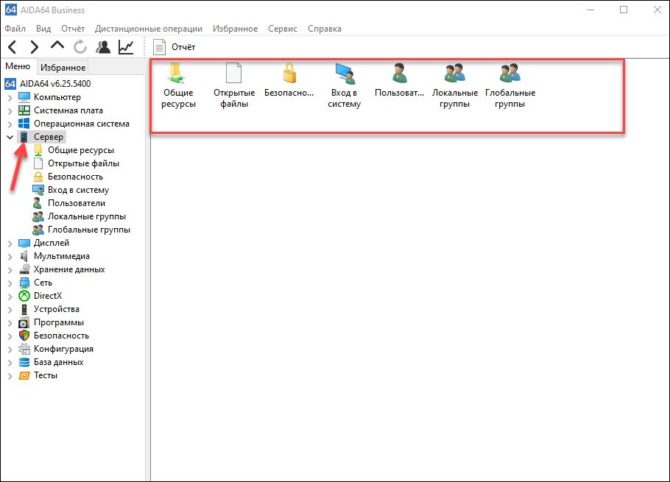
DirectX
- Файлы DirectX — версия DirectX и установленные в системе файлы.
- DirectX — видео — информация об устройстве DirectDraw.
- DirectX — звук — информация об устройстве DirectSound.
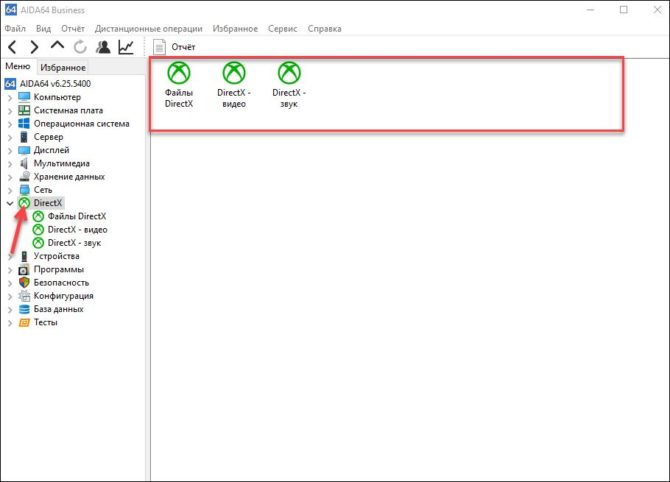
Программы
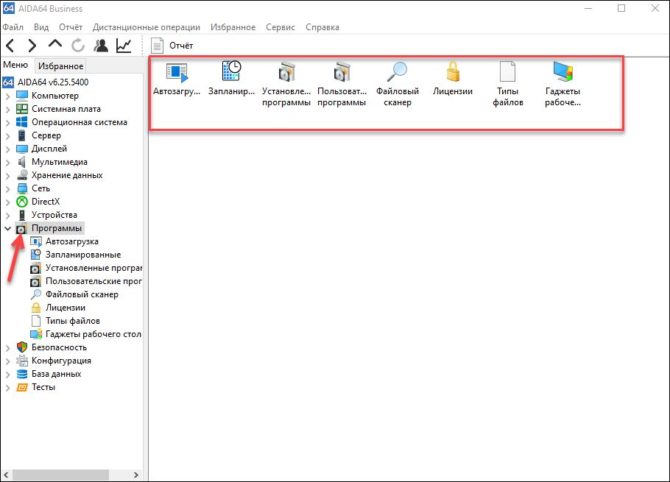
Безопасность
- БезопасностьWindows — все свойства службы безопасности.
- Обновления Windows — установленные обновления.
- Антивирус — встроенная или сторонняя антивирусная программа.
- Брандмауэр — сетевой брандмауэр и его статус.
- Антишпионское ПО — установленная антишпионская программа.
- Антитроянское ПО — установленная антритроянская программа.
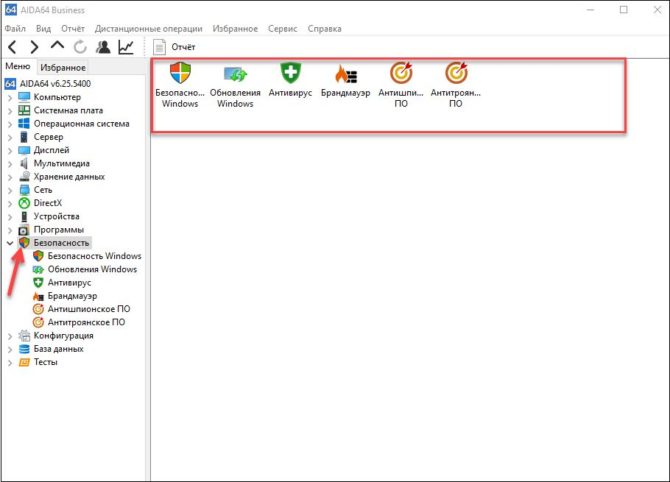
Конфигурация
- Региональные установки — дата, время, язык, страна и так далее.
- Окружение — переменные среды, доступные в Windows.
- Панель управления — программы и службы, прописанные в панели управления.
- Корзина — файлы корзины на каждом диске и функция быстрой очистки.
- Системные файлы — все системные файлы и их содержимое.
- Системные папки — папки, созданные во время установки Windows.
- Протоколы событий — журнал событий Windows.
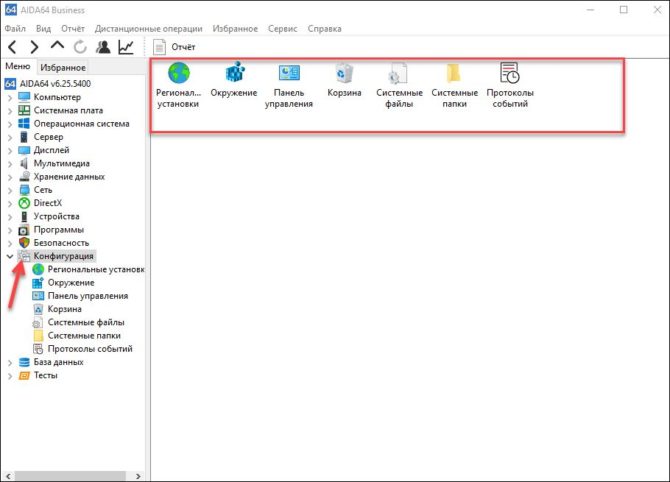
База данных
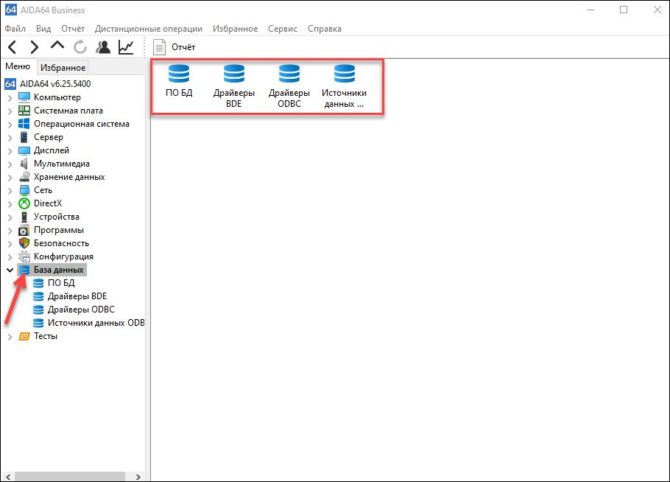
Данная категория содержит в себе информацию об установленном программном обеспечении базы данных, например о серверах баз данных и версиях драйверов. На соответствующих подстраницах можно найти более подробную информацию о драйверах (в частности, о драйверах ODBC и BDE).
Тесты
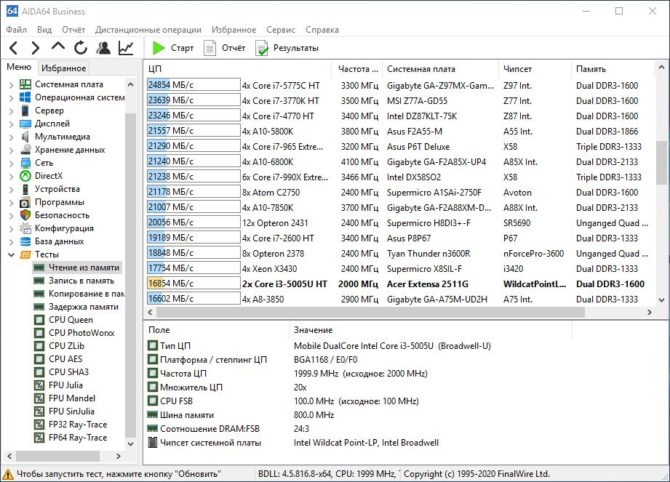
Различные микротесты аппаратных компонентов компьютера. Используются для измерения теоретической максимальной производительности системы. Тестирования оперативной памяти позволяют выяснить скорость чтения, записи, копирования, задержки модулей в МБ/с и сравнить ее с другими топовыми моделями. А тестирования процессора дают оценку эффективности основного ЦП с использованием различных методов, например, применением шифровки по AES (в тесте CPU AES) или сжатием объемов информации ZLib (в тесте CPU ZLib).
Версии программы
Существуют четыре редакции AIDA64, каждая из которых обладает своими особенностями.
AIDA 64 Extreme Edition
Мощный комплекс диагностики, рассчитанный на домашнее использование. Содержит все необходимые инструменты, которые только могут понадобится пользователю: стресс-тесты, мониторинг датчиков, диагностику компьютера, анализ операционной системы и функцию составления отчетов.
Тестирование системы
Главная функция AIDA64 — тестирование системы с помощью 64-x битных тестов. Запустить тестирование можно через вкладку «Сервис», а результат любого теста можно сохранить, нажав на кнопку «Save».
- Тест диска — измеряет производительность запоминающих устройств ПК, включая физические, логические диски, а также оптические и твердотельные накопители. Результаты представлены в виде диаграммы, а справа от нее находится монитор производительности диска в режиме реального времени.
- Тест кэша и памяти — выясняет пропускную способность и задержку кэша и системной памяти процессора. Замерить можно скорость чтения, копирования, записи и задержки системной памяти, причем как вместе, так и по отдельности.
- Тест GPGPU — проверка видеокарты и процессора в режиме GPGPU (использование графического процессора для общих вычислений). Каждый бенчмарк может быть запущен на 16 графических процессорах, включая AMD, Intel и NVIDIA.
- Браузер ACPI — управление питанием с помощью операционной системы. Утилита показывает дерево элементов DSDT, которое можно сохранить в текстовый файл. Двойной щелчок по элементу отобразит его код. Тест доступен только в AIDA64 Business Edition.
- Тайминги DRAM — подробная информация о таймингах DRAM (энергозависимая оперативная память). Тест доступен только в AIDA64 Business Edition.
- Диагностика монитора — тест используется для проверки производительности монитора. Есть четыре типа тестирования: калибровка, сетка, цвет и чтение. Тест может быть запущен в автоматическом и ручном режиме.
- Тест стабильности системы — используется для проверки всех основных компонентов системы (процессор, кэш, память, жесткие диски) сразу. Выявляет любые проблемы со стабильностью или охлаждением. Можно выбирать аппаратные компоненты для тестирования, а на графиках отслеживать загрузку процессора и температуру выбранных компонентов.
- AIDA64 CPUID — данная панель предоставляет подробную информацию о ядрах процессора в режиме реального времени. Если в ПК несколько процессоров или процессорных ядер, можно выбрать тот, детали о котором вы хотите увидеть.
Датчики
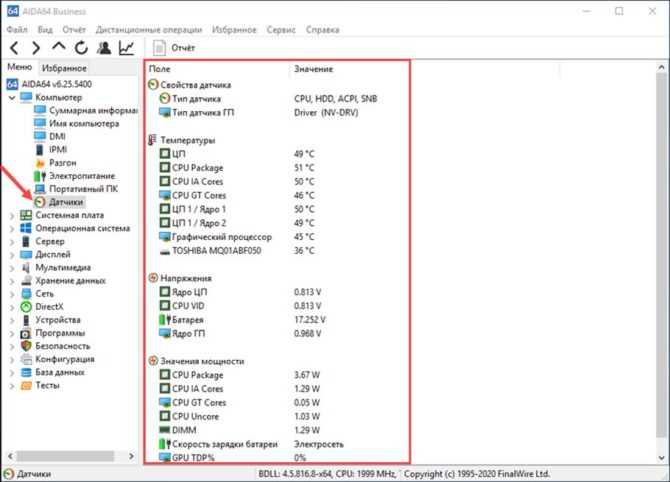
Программа поддерживает более 250 датчиков, передающих информацию с внутренних устройств. Они отображают температуру ЦП и ГП, напряжение и скорость кулеров. Полученные данные отображаются в системном трее, OSD-панели, гаджете на рабочем столе и даже дисплее клавиатуры Logitech! Также из информации с датчиков можно составить отчет. А если допустимые значения температуры или энергопотребления были превышены, AIDA64 издаст звуковой сигнал, говорящий о создании аварийной ситуации.
Диагностика
Утилита предоставляет обширные данные о компонентах системы: теперь не нужно открывать свойства компьютера или диспетчер задач, чтобы узнать о комплектующих ПК. Помимо считывания информации со стандартного оборудования, программа позволяет узнать частоту и количество ядер процессора, статус LCD-монитора и количество памяти видеокарты.
Анализ операционной системы
AIDA64 показывает информацию о всех установленных программах, драйверах, лицензиях и антивирусном ПО. Также можно просмотреть список служб, процессов, программ в автозапуске, DLL-библиотек, сертификатов и кодеков. Помимо этого, утилита отображает информацию об операционной системе и версии встроенных компонентов Windows.
Отчеты
AIDA64 Business Edition
Эта версия содержит все функции, имеющиеся в арсенале AIDA64. Предназначена для администраторов корпоративных сетей. В возможности программы входит диагностика системы удаленных компьютеров, удаленное управление и мониторинг сети.
Дистанционные операции
Позволяют дистанционно следить за активностью ПК: монитор удаленных компьютеров можно настроить, указав частоту его обновления. А функция «Удаленное управление» позволяет дистанционно запускать приложения или службы, передавать файлы и управлять питанием ПК.
Аудит-менеджер
Собирает информацию о железе и программах других доменных компьютеров. Отчет о каждом ПК можно сохранить в формате CSV, XML или SQL. Готовые отчеты утилита обрабатывает автоматически: проводит аудит и выстраивает диаграмму.
AIDA64 Engineer Edition
Предназначена для коммерческого использования и тестовых лабораторий. Содержит в себе все то, что и Extreme редакция, плюс функция автоматизации работы из командной строки.
AIDA64 Network Audit Edition
Версия, как и Bussines, ориентированная на аудит-сети. Содержит в себе все функции программы, помимо одной особенности: в редакции полностью отсутствуют тесты.
Настройка программы
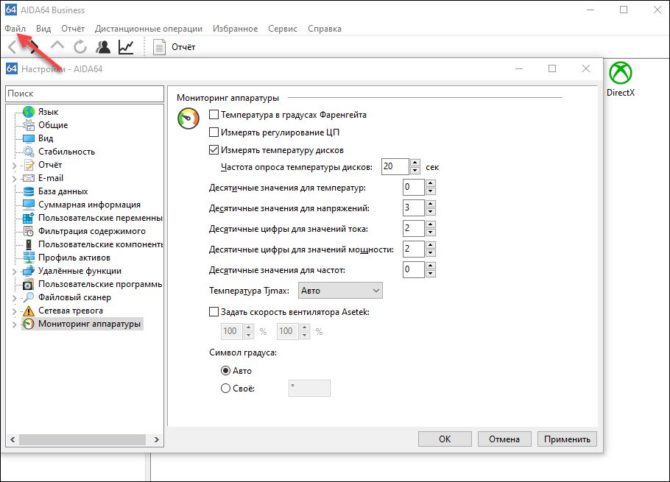
AIDA64 обладает широким спектром настроек. Например, можно детально настроить мониторинг температуры и заставить программу издавать сигнал тревоги при перегреве или указать область поиска для файлового сканера. Здесь же можно настроить запись отчета, удаленные функции или пользовательские компоненты.
Безопасное функционирование любого компьютера - ключ к эффективному его применению. Трудности появляются, если бывали безуспешные разгоны железа и, таким образом, вскакивали "синие экраны смерти". По этой причине, самое лучший метод не попадания в неприятности, еще до ее происхождения - это предотвращение, то есть подготовительная диагностика компьютера для нахождения не работающих элементов.

Сначала ассортимент программ для выбора кажется неутешительным, но в реальности это далеко не так. На деле, для диагностики устойчивости функционирования сервисов присутствует безграничное обилие программ. Их в совокупности каждый день применяют оверклокеры (тюнинговщики своего старого железа) так как им очень нужно иметь данные о перепаде живучести системы целиком и держать руку на пульсе при разгоне компьютера, или же целой техники полностью. Обыкновенные же юзеры делают похожие диагностики эпизодично и применяют в основном в результате возникновения проблем.
Как пользоваться тестом
Для текущей задачи нам с вами понадобится застарелый AIDA (раньше был - Everest). Осуществляем пуск программы и нажимаем на кнопку: «Сервис» — «Тест стабильности системы».

Наружная диаграмма показывает градус температуры многих составляющих компьютера. Есть возможность галочками выбрать какие данные нам необходимы для выборки. Конечно же, в случае, если Вы убеждены в исключении перегрева элементов компьютера, целесообразно убрать не нужную галку чтобы не засорять график от не нужных данных. На этом графике можно увидеть много нужной нам информации (скорость вентилятора, температуру и т.д.). Огромное значение содержит последняя вкладка, со цифрами, составленная во время испытания.

Нижняя диаграмма отображает информацию о "загруженности" ЦП (Cpu Usage) и состояние троттлинга(это механизм, защищающий процессор при перегреве от термических повреждений). Пару слов про Cpu Throttling. Данная разработка, защищает процессор от перегрева запуская пропуск тактов, которая сразу же понижает температуру, после аварийного отключения процессора, но из-за этого происходит потеря данных. При этом сильно снижается продуктивность и функционирование компьютера, и он начинает сильно тормозить, и игры будут напоминать изображение в формате ГИФ. Несомненно, если уж это творится с компьютером — вероятно его температура превысило допустимые нормы максимального значения и надо его сразу же выключить и узнать, в чем проблема.

Сверху мы наблюдаем виды вероятных диагностик: Stress CPU, Stress FPU, Stress cashe, Stress system memory,Stress local disks. Слово Stress предполагает, что на диагностируемые элемент компьютера будут применяться различные типы нагрузок, начиная от обычных каждодневных заканчивая экстремальными ситуациями, например отключение всех охлаждающих элементов компьютера и вентиляторов.

Помечаем галочками все, что для нам необходимо или можно не думая выбрать все галочки и нажать на Start. Время проведения диагностики может быть равна бесконечности, поэтому надо самому отметить продолжительность. Обычно хватает 30-50 минут для нормального теста, но можете и сами поэкспериментировать со временем, это уже Ваше дело.
AIDA64 очень крутая программа в сфере предоставления подробной информации о персонально компьютере. Согласитесь бывает много случаев когда необходимо узнать что-то о компьютере. К примеру, Вы решили разогнать его, Вам конечно нужно будет выяснить какой процессор, память, видео карта у вас на борту. Ведь не зная этой информации можно натворить не мало бед, расплачиваться за которые придётся конечно же рублём. Думаю никто не хочет спалить какой-нибудь компонент своего компьютера. Прибегнув к помощи этой программы, можно легко выяснить какой центральный процессор стоит, более того можно увидеть его реальную частоту работы, а после этого уже оценить возможный потенциал его разгона. Так же есть возможность посмотреть на материнскую плату, если точнее то можно узнать версию биоса, наличие разных слотов, поддерживаемую память, ну думаю понятно с этим.
Описание программы
AIDA64 создавалась разработчиками известной программы EVEREST, которая на данный день уже устарела. АИДА 64 - это инструмент каждого ремонтника и сборщика ПК, так как он позволяет тестировать компоненты компьютера и систему в целом, что позволяет увидеть ошибки результаты производительности конечного продукта. Если ваш ПК стал перегреваться, то это легко проверить при помощи данного ПО!
В ней есть специальный раздел который берёт информацию со всех температурных датчиков вашего компьютера и показывает её вам. Возможно ваш процессор под нагрузкой сильно греется, а это уже знак для замены его охлаждения или банальная потребность в обслуживании.Обратите внимание! На нашем сайте вы сможете безопасно скачать любую программу.
Возможностей у данного приложения достаточно много. Особого внимания заслуживают:
- Обнаружение оборудования. Разработчики сделали так, что этот процесс основан на базе более чем 170 тысяч видов оборудования.
- Инструментальный мониторинг. Аида64 способна измерять температуру, напряжение, скорость вращения кулера, потребление энергии. Для получения этих данных поддерживается больше, чем 250 датчиков.
- Экранный мониторинг. Приложение позволяет беспрерывно следить за состоянием ПК. Если наступает экстренная ситуация (например, перегрев или остановка вентилятора), то утилита оперативно оповестит об этом и сама выключит устройство.
- Тест производительности системы и стресс-тест оборудования. Позволяет оценивать не только систему в целом, а и отдельные ее части.
- Данные об установленном ПО. Пользователь получает данные о системе безопасности, параметрах и настройках системы. Наглядно можно отделить запущенные процессы и службы, приложения в автозапуске, DLL-файлы, посещённые сайты.
АИДА 64 очень проста в использовании и выдает действительно важные сведения. Чтобы воспользоваться всеми возможностями, нужно скачать Aida64 Extreme Edition или Aida64 Engineer Edition.
Системные требования
AIDA 64 совершенно не требовательна к ресурсам ПК. Системные требования для корректной работы:
- установленная Windows 95 или более свежие версии;
- процессор, начиная с Intel Pentium 4;
- 32 Мб оперативной памяти и 128 Мб для тестирования производительности;
- 40 Мб памяти на жёстком диске.
То есть AIDA 64 будет работать даже на очень старых ПК.
Инструкция по пользованию
Аида 64 - это очень мощное ПО для диагностики и тестирования персональных компьютеров, которые работают под управлением ОС Windows. Оно имеет массу инструментов. В целом разобраться с ними не сложно, главное понимать, для чего они предназначены.
Как скачать
Чтобы скачать приложение, необходимо перейти вниз данной страницы и кликнуть мышкой по активным ссылкам для загрузки.
Как установить
- Извлеките из архива файл с расширением *.exe и запустите его.
- На экране появится установщик. Все, что требуется от пользователя - соблюдать инструкцию, которая будет диктоваться мастером установки.
Как пользоваться AIDA64
После того, как пользователю удалось скачать и установить данное ПО, появляется следующий вопрос - "Как использовать все её возможности?"
Программа позволяет диагностировать аппаратную часть (процессор, видеокарту, жесткий диск, ОЗУ). Разработчики Аида 64 нарабатывали список железа долгие годы, поэтому она обладает такими качествами, как ни одно другое приложение. Чтобы решить определенные задачи, пользователю необходимо открыть вкладку «Меню» и найти в ней интересующий компонент:
- информация о процессорах: «Системная плата» - «ЦП» и «CPUID» - «2Сервис» - «AIDA64 CPUID»;
- информация о материнской плате: «Системная плата» - «Системная плата», «Чипсет», «BIOS» и «ACPI»;
- информация об ОЗУ: «Системная плата» - «Память» и «SPD»;
- информация о видеокарте: «Отображение»;
- информация о жестком диске: «Хранение данных»;
- информация о звуковой карте: «Мультимедиа»;
- общие сведения об ОС: «Компьютер» - «Суммарная информация».
Пара полезных советов, чтобы проверить аппаратную часть:
- Если возникла необходимость проверить, на сколько износился аккумулятор на ноутбуке, в главном окне Аида64 нужно войти в «Компьютер» - «Электропитание».
- Можно проверить код активации установленной ОС Windows и пакета MS Office, для этого нужно войти в «Меню» - «Программы» - «Лицензии».
В AIDA64 также есть возможность провести диагностику монитора. Для этого есть специальный инструмент, который находится «Сервис» - «Диагностика монитора». Тут у пользователя есть возможность провести 45 разноплановых тестов, благодаря которым возможно сделать калибровку LCD или CRT дисплеев. Этот инструмент поможет выявить такие проблемы, как некорректная цветопередача, наличие битых пикселей, неотцентрированная картинка и т.д.
В программе можно промониторить температуру процессора, видеокарты и жесткого диска. Для этого пользователю нужно войти в «Меню» - «Компьютер» - «Датчики». На экране, в правой его части, сразу появится температура аппаратной части ПК. Для удобства она отображается и в градусах по Цельсию, и по Фаренгейту. Расшифровки:
- CPU - процессор;
- GPU - видеокарта;
- local disks - жесткий диск;
- system memory - ОЗУ (оперативная память).
Следующая возможность - стресс-тесты. Они позволяют проверить стабильность работы системы. Тест поможет найти элементы, которые могут стать причиной перегрева или появления синего экрана смерти. Запустить его можно через «Сервис» - «Тест стабильности системы». В режиме реально времени начинают отслаиваться такие показатели:
- температура;
- напряжение;
- скорость вращения кулера;
- потребление энергии.
По необходимости в программе возможно активировать экстремальную тепловую нагрузку для всех подсистем ПК. Никаких других возможностей это сделать нет. Можно тестировать сразу все оборудование или по отдельности. Во вкладке «Statistics» в виде таблицы будет отображена вся собранная информация.
Преимущества АИДА 64
Возможностей в программе реально много и невозможно описать их одной статьёй, поэтому мы собрали все основные возможности и преимущества, и выписали их по пунктам. Надеюсь будет информативно и вы найдёте нужную для себя функцию.
Все плюсы утилиты:
- простая активация полной версии продукта;
- возможность использования не только версии Extreme, но и Engineer/Business;
- снятие показаний о температурах компьютера;
- получение полных сведений об операционной системе и железе ПК;
- встроенные тесты производительность SSD и HDD;
- сохранение отчётов и всех показаний в текстовом виде;
- тест для проверки системы на стабильность;
- поддержка русского языка;
- другие не менее полезные функции для работы с железом и OC.
Все эти преимущества подтверждают, что Aida64 не имеет себе равных.
Версии АИДА 64
Наверное вам интересно, какие отличия между Extreme и Engineer версиями разработки? Давайте разберёмся.
- Extreme - версия продукта для частного/личного использования;
- Engineer - коммерческое ПО для компания и предприятий;
Внимание! Если ссылки не видны, то отключите блокираторы рекламы в вашем браузере
___________________________________________________________________
AIDA64 Premium (Полная версия) на андроид
AIDA64 на андроид - Незаменимое системное приложение которое просканирует ваше мобильное устройство и в подробном виде предоставит информацию о различных параметрах смартфона или планшета. Благодаря данной программе пользователю предоставляются огромные возможности по тестированию и диагностике аппаратной части вашего аппарата.
После запуска на главном экране вы увидите категории тапнум по которым можно узнать информацию, например сведения об операционной системе, работе центрального процессора, состоянии батареи и ее напряжение с температурой, работу дисплея датчиков и тому подобное. Объем данных будет реально громадный, так что придется долго изучать.
Сам же интерфейс выполнен в минималистическом дизайне по стилю Material Design, следовательно присутствует только нужные элементы в грамотном расположении. В настройках есть полезные вкладки, где можно изменить единицы отображения, частоту обновления инфы и так далее. Применяйте полученные данные для оптимизации и устранению ошибок в работе телефона.
Текущая версия 1.79
Обновлено: 29-07-2021
Нужен: Android 4.0 и выше
Русский язык: Присутствует

Aida64 версии EXTREME предназначена для домашнего использования и обладает всеми необходимыми функциями как для начинающих пользователей, так и профессионалов. Синхронизация с датчиками на материнской плате позволяет утилите выдавать информацию о состоянии системных компонентов в реальном времени. В это статье мы начнём рассматривать как пользоваться программой Aida64.
Пользователь сможет получить полную информацию о аппаратной и программной части своего компьютера. Кроме того, есть возможность тестирования оборудования, получать данные о температуре главной микросхемы, а также манипулировать процессами, запущенными в облачном режиме.
Тестирование и разгон процессора
Разгон процессора осуществляется для увеличения его производительности. Это необходимо для запуска требовательных игр или софта. Тестирование необходимо для определения аварийных частей материнской платы. Компоненты в ходе теста нагружаются выше нормы. В критической ситуации тест завершается, а пользователь получает уведомление о наличии проблемы.

Обзор данных о системе
Программа предоставляет большой спектр вкладок для получения информации о оборудовании, конфигурации, программах и состоянии оборудования. Информация разделена на разделы и подразделы для удобного поиска. Данные в текстовой и графической форме предоставляются для каждого компонента внутреннего железа. Также можно узнать скорость вращения вентиляторов и температуру нагрева микросхем.

Установка утилиты
Скачав и распаковав архив необходимо выполнить следующие действия:
- Запустить установщик;
- Подтвердить лицензионное соглашение;
- Выбрать путь установки;
- Дождаться окончания копирования файлов;
- Завершить установку и перезагрузить компьютер.
После запуска операционной системы по новой, утилита синхронизируется с датчиками аппаратной части и предоставляет тоную информацию о всех компонентах системы.
Преимущества Aida64
Среди главных преимуществ стоит выделить следующие:
Данная утилита должна стоять на компьютерах каждого пользователя. Она поможет разобраться не только в устройстве материнской платы, но и вовремя предотвратить проблемы на частях материнской платы. Посмотрите видео расположенное ниже, из него вы узнаете более подробно, как пользоваться программой Aida64.
Читайте также:


